

Vivado里如何手动调整编译顺序
描述
通常情况下,一旦创建好Vivado工程,添加了相应的RTL文件,Vivado会自动找到设计的顶层文件,正确地显示设计层次。在这个过程中,Vivado会自动分析文件的编译顺序。那么是否可以手动调整文件的编译顺序呢?答案是肯定的。
这里我们以调整仿真文件编译顺序为例进行说明。
第一步:在Sources窗口中,选择sim_1文件夹,点鼠标右键,在弹出窗口中依次按如下方式选择。
No Update, Manual Compile Order。
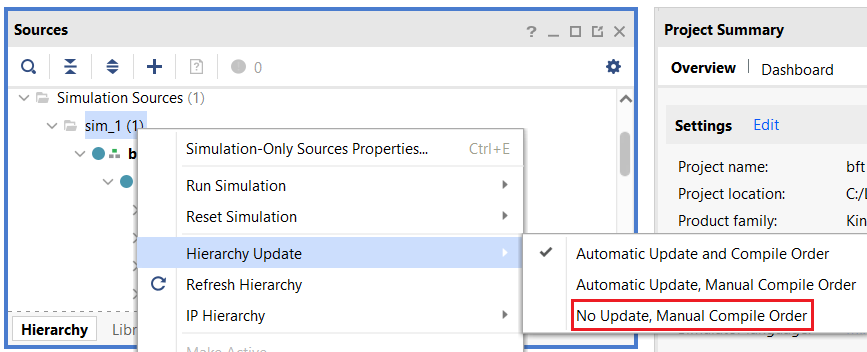
第二步:切换到Compile Order菜单下,并将下图红色方框中的内容切换为Simulation。
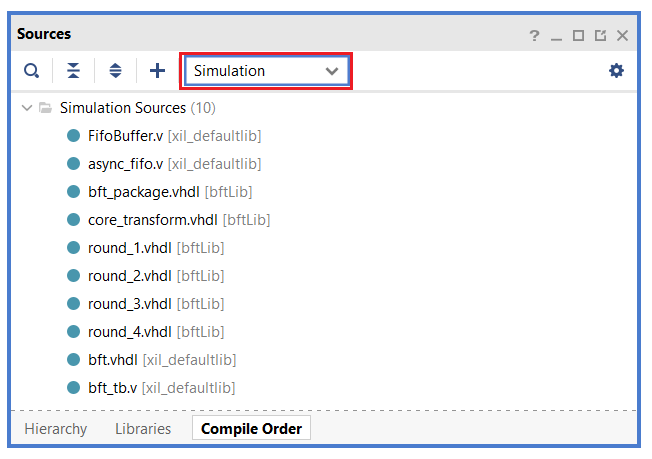
第三步:选中需要调整的文件,点击鼠标右键,在弹出窗口中根据需要选择相应的红色方框内的选项。位于最顶层的,将是第一个被编译的。至此,编译顺序调整完毕。
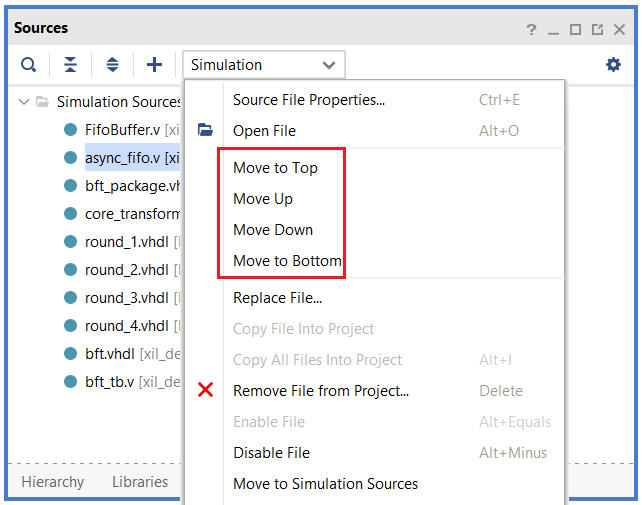
实际上,Vivado还提供了命令report_compile_order用于查看编译顺序。通过选项-used_in(该选项有3个可选值:synthesis、simulation和implementation)可查看综合、仿真或布局布线阶段的文件编译顺序,通过选项-constraints可查看约束文件的编译顺序。
审核编辑:汤梓红
声明:本文内容及配图由入驻作者撰写或者入驻合作网站授权转载。文章观点仅代表作者本人,不代表电子发烧友网立场。文章及其配图仅供工程师学习之用,如有内容侵权或者其他违规问题,请联系本站处理。
举报投诉
-
C程序的完整编译过程2023-11-15 5202
-
怎么改变模拟编译顺序?2020-05-08 1647
-
使用scons编译时,需要怎么做才能输出gcc的完整编译信息呢?2022-04-02 2956
-
Vivado中的Incremental Compile增量编译技术详解2018-07-05 11947
-
Vivado Design Suite 2015.3新增量编译功能介绍2018-11-20 3309
-
Vivado 2015.3中的新增量编译功能介绍2018-11-29 4198
-
Vivado 2015.3的新增量编译功能2018-11-30 5013
-
讲述增量编译方法,提高Vivado编译效率2019-01-22 11300
-
赛灵思软件通过调整编译参数以及运行并行编译来优化FPGA时序性能2019-07-26 4224
-
Vivado中XDC文件的约束顺序2021-10-13 7883
-
关于手动伺服优化调整思路分享2023-01-29 4282
-
在Artix 7 FPGA上使用Vivado的组合逻辑与顺序逻辑2023-06-15 1198
-
Vivado编译常见错误与关键警告梳理与解析2024-04-15 12913
-
浅谈Vivado编译时间2024-09-18 3132
-
每次Vivado编译的结果都一样吗2024-11-11 2084
全部0条评论

快来发表一下你的评论吧 !

